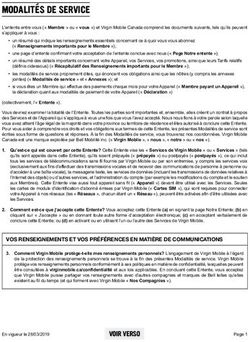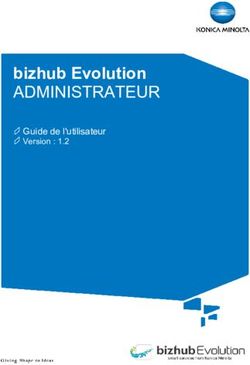Sophos Mobile Manuel d'administration - Version du produit : 9 - Documentation
←
→
Transcription du contenu de la page
Si votre navigateur ne rend pas la page correctement, lisez s'il vous plaît le contenu de la page ci-dessous
Table des matières
À propos de cette aide............................................................................................................................ 1
À propos de Sophos Mobile Admin.........................................................................................................2
Tableau de bord............................................................................................................................ 2
Tableaux........................................................................................................................................ 3
Rôles d’utilisateur.......................................................................................................................... 3
Étapes principales pour l’administration d’appareils avec Sophos Mobile.............................................. 5
Rapports................................................................................................................................................... 6
Tâches...................................................................................................................................................... 7
Surveillance des tâches................................................................................................................ 7
Configuration.......................................................................................................................................... 11
Configuration des paramètres personnels.................................................................................. 11
Configuration de la messagerie.................................................................................................. 12
Configuration du contact du service informatique.......................................................................12
Paramètres Android.....................................................................................................................12
Hébergement des apps Sophos sur votre serveur Web.............................................................12
Activation du service Baidu Cloud Push.....................................................................................13
Création des propriétés clients................................................................................................... 13
Configuration du Portail libre-service..................................................................................................... 15
Configuration des paramètres du Portail libre-service................................................................ 15
Création de textes d’inscription...................................................................................................17
Actions disponibles dans le Portail libre-service.........................................................................17
Stratégies de conformité........................................................................................................................ 19
Création d’une stratégie de conformité....................................................................................... 19
Règles de conformité disponibles............................................................................................... 20
Assignation d’une stratégie de conformité aux groupes d’appareils........................................... 21
Vérification de la conformité des appareils................................................................................. 21
Appareils.................................................................................................................................................22
Ajout d’appareils.......................................................................................................................... 22
Inscription des appareils............................................................................................................. 24
Désinscription des appareils....................................................................................................... 26
Gestion des appareils................................................................................................................. 26
Sécurité synchronisée................................................................................................................. 30
Propriétés personnalisées de l’appareil...................................................................................... 32
Contrôle à distance TeamViewer................................................................................................ 33
Groupes d’appareils............................................................................................................................... 35
Création d’un groupe d’appareils................................................................................................ 35
Suppression des groupes d’appareils......................................................................................... 35
Utilisateurs.............................................................................................................................................. 36
Configuration de l’assignation d’un appareil............................................................................... 36
Stratégies................................................................................................................................................37
Créer une stratégie..................................................................................................................... 37
Espaces réservés dans les stratégies........................................................................................ 37
Assignation d’une stratégie aux appareils.................................................................................. 38
Téléchargement des stratégies................................................................................................... 38
Configuration des stratégies Mobile Security pour Android........................................................ 39
Configuration des stratégies Mobile Security pour iOS.............................................................. 42
Séries de tâches.................................................................................................................................... 44
Création d’une série de tâches................................................................................................... 44
Types de tâche Android disponibles...........................................................................................45
Types de tâche iOS disponibles................................................................................................. 45
Duplication de séries de tâches..................................................................................................46
Transfert de séries de tâches aux appareils ou groupes d’appareils......................................... 47
(2019/06/11)Intune Mobile Threat Defense............................................................................................................... 48
Intégration de Mobile Threat Defense avec Intune.....................................................................48
État de l’appareil Intune Mobile Threat Defense........................................................................ 49
Configuration de l’intégration d’un EMM tiers........................................................................................50
Envoi d’un message aux appareils........................................................................................................52
Glossaire.................................................................................................................................................53
Support technique.................................................................................................................................. 54
Mentions légales.................................................................................................................................... 55
(2019/06/11)Sophos Mobile
1 À propos de cette aide
Ce manuel vous fournit des informations sur le produit Sophos Mobile dans Sophos Central et vous
explique en détails les procédures à suivre. Il mentionne les fonctions disponibles pour le type de
licence Mobile Security.
Retrouvez plus de renseignements sur les autres versions de ce manuel sur la page Web de la
documentation de Sophos Mobile.
Copyright © 2019 Sophos Limited 1Sophos Mobile
2 À propos de Sophos Mobile Admin
Sophos Mobile Admin est l’instrument central permettant d’administrer les appareils avec Sophos
Mobile. Elle est l’interface Web du serveur utilisée pour l’administration des appareils. Grâce au
portail Web, vous pouvez mettre en place une stratégie d’entreprise pour l’utilisation des appareils et
l’appliquer à tous les appareils inscrits dans Sophos Mobile.
Sophos Mobile Admin vous permet de :
• Configurer le système (par exemple, les paramètres personnels ou les paramètres de la plate-
forme).
• Configurer les stratégies de conformité et définir les actions à prendre si les appareils ne sont
plus conformes aux règles fixées. Retrouvez plus de renseignements à la section Stratégies de
conformité (page 19).
• Inscrire les appareils à Sophos Mobile. Retrouvez plus de renseignements à la section Ajout
d’appareils (page 22).
• Approvisionner les nouveaux appareils. Retrouvez plus de renseignements à la section Inscription
des appareils (page 24).
• Définir les stratégies de sécurité pour les appareils. Retrouvez plus de renseignements à la section
Stratégies (page 37).
• Créer des séries de tâches afin de regrouper plusieurs tâches et les transférer aux appareils en
une seule transaction. Retrouvez plus de renseignements à la section Séries de tâches (page
44).
• Configurer les paramètres du Portail libre-service. Retrouvez plus de renseignements à la section
Configuration du Portail libre-service (page 15).
• Effectuer les tâches administratives sur les appareils. Retrouvez plus de renseignements à la
section Gestion des appareils (page 26).
• Créer et voir des rapports. Retrouvez plus de renseignements à la section Rapports (page 6).
2.1 Tableau de bord
Le Tableau de bord personnalisable est la page de démarrage de Sophos Mobile et permet
d’accéder aux informations les plus importantes en un clin d’œil. Il est composé de différents widgets
fournissant des informations sur :
• Les appareils (tous les appareils ou les appareils par groupe).
• L’état de conformité par plate-forme ou de tous les appareils.
• L’état d’administration par plate-forme ou de tous les appareils.
• L’état d’enregistrement au PLS.
• Les versions des plates-formes administrées
Vous pouvez également ajouter des appareils à partir du Tableau de bord. Retrouvez plus de
renseignements à la section Utilisation de l’assistant Ajouter un appareil (page 25).
Les options de personnalisation du Tableau de bord suivantes sont disponibles :
• Pour ajouter un widget à la page, cliquez sur Ajouter un widget.
2 Copyright © 2019 Sophos LimitedSophos Mobile
• Pour supprimer un widget de la page, cliquez sur le bouton Fermer dans son en-tête.
• Pour réinitialiser la page à l’affichage par défaut, cliquez sur Rétablir la disposition par défaut.
• Réorganisez les widgets sur la page en les faisant glisser par leur en-tête.
2.2 Tableaux
Dans Sophos Mobile Admin, la majorité des pages affichent les informations sous la forme d’un
tableau.
Ces tableaux offrent des options de commande que vous pouvez utiliser.
Au-dessus du tableau :
• Utilisez l’icône Afficher ou masquer des colonnes pour configurer les colonnes du tableau que
vous souhaitez voir.
• Saisissez du texte dans le champ Rechercher pour afficher uniquement les rangées de
données contenant ce texte dans les colonnes.
Dans le tableau :
• Cliquez sur une en-tête de colonne pour trier les rangées du tableau en fonction de cette
propriété. Cliquez de nouveau pour inverser l’ordre de tri.
• Cliquez sur un nom d’entrée pour effectuer l’action par défaut sur cette entrée (généralement
Modifier).
• Cliquez sur le triangle bleu à côté du nom pour effectuer plus d’actions sur cette entrée.
En dessous du tableau :
• Utilisez les boutons de navigation pour afficher une page spécifique du tableau.
• Utilisez l’icône Exporter pour exporter soit le tableau tout entier, sot la page en cours dans un
fichier Microsoft Excel ou dans un fichier CSV. Si vous avez configuré un filtre de rangée, seules
les rangées affichées seront exportées.
2.3 Rôles d’utilisateur
Les administrateurs Sophos Mobile remplissent des rôles différents. Le rôle a un effet sur les actions
que l’administrateur peut mener.
Les rôles disponibles sont :
Rôle Description
Administrator Ce rôle peut effectuer toutes les opérations disponibles.
Helpdesk Ce rôle peut effectuer des opérations de support. Ce rôle n’a
pas accès aux fonctions vitales telles que la définition des
paramètres et la création, la suppression ou la modification
d’appareils, de groupes d’appareils, de packages et de
stratégies.
Read-only Ce rôle a un accès en lecture seule à tous les paramètres
disponibles au rôle Administrator.
Copyright © 2019 Sophos Limited 3Sophos Mobile
Les rôles Sophos Mobile sont associés aux rôles d’administration que vous assignez dans Sophos
Central Admin de la manière suivante :
Rôle Sophos Central Rôle Sophos Mobile
Super administrateur Administrator
Admin Administrator
Help Desk Helpdesk
Lecture seule Lecture seule
User Aucun accès
4 Copyright © 2019 Sophos LimitedSophos Mobile
3 Étapes principales pour l’administration
d’appareils avec Sophos Mobile
Sophos Mobile offre un large éventail de fonctions d’administration selon le type d’appareils utilisés,
les stratégies de sécurité et les exigences spécifiques de votre organisation.
Les étapes principales pour l’administration d’appareils avec Sophos Mobile sont :
• Configurer les stratégies de conformité pour les appareils. Retrouvez plus de renseignements à la
section Stratégies de conformité (page 19).
• Créer des groupes d’appareils. Retrouvez plus de renseignements à la section Création d’un
groupe d’appareils (page 35).
Les groupes d’appareils sont utilisés pour diviser les appareils en catégories. Nous vous
conseillons de regrouper les appareils. De cette manière, vous pourrez les gérer de manière plus
efficace en effectuant les tâches sur un groupe plutôt que sur chaque appareil individuellement.
• Inscrire et approvisionner des appareils. Retrouvez plus de renseignements aux sections Ajout
d’appareils (page 22) et Inscription des appareils (page 24).
Les appareils peuvent être inscrits et approvisionnés par les administrateurs dans Sophos
Mobile Admin ou par les utilisateurs des appareils via le portail libre-service Sophos Central.
• Créer des stratégies pour les appareils. Retrouvez plus de renseignements à la section Stratégies
(page 37).
• Créer des séries de tâches. Retrouvez plus de renseignements à la section Séries de tâches (page
44).
• Configurer les fonctions disponibles du portail libre-service Sophos Central. Retrouvez plus de
renseignements à la section Configuration du Portail libre-service (page 15).
• Appliquer de nouvelles stratégies ou des stratégies mises à jour aux appareils inscrits.
Copyright © 2019 Sophos Limited 5Sophos Mobile
4 Rapports
Vous pouvez créer des rapports sur les éléments gérés par Sophos Mobile.
1. Sur le menu latéral, sous INFORMATION, cliquez sur Rapports et cliquez sur le nom du rapport
désiré.
2. Dans la boîte de dialogue Choisir le format, cliquez sur l'une des icônes disponibles pour
sélectionner le format de sortie désiré :
•
Cliquez sur pour exporter le rapport dans un fichier Microsoft Excel.
•
Cliquez sur pour exporter le rapport dans un fichier CSV.
Le rapport est enregistré sur votre ordinateur.
6 Copyright © 2019 Sophos LimitedSophos Mobile
5 Tâches
La page Vue des tâches vous donne un aperçu de toutes les tâches créées et exécutées et affiche
leur état actuel.
Vous pouvez surveiller toutes vos tâches et intervenir en cas de problèmes. Par exemple, vous
pouvez supprimer une tâche qui est impossible à accomplir et qui bloque l’appareil.
Pour supprimer une tâche, cliquez sur l’icône Supprimerapparaissant à côté de son nom.
Vous pouvez filtrer les tâches par type et par état et les trier par nom d’appareil, nom de package,
nom de la personne les ayant créées et la date à laquelle elles sont planifiées.
5.1 Surveillance des tâches
Sophos Mobile Admin vous permet de surveiller toutes les tâches existantes pour les appareils.
• La page Tâches vous indique toutes les tâches qui ont échoué, qui ne sont pas encore
terminées ainsi que celles qui ont été effectuées récemment. La page Vue des tâches est
actualisée automatiquement. Vous pouvez donc suivre l’évolution des états des différentes
tâches.
• La page Détails de la tâche vous donne des informations générales sur une tâche à partir de la
page Tâches ou de la page Archive des tâches.
• La page Archive des tâches affiche toutes les tâches.
5.1.1 Affichage des tâches non terminées, en échec et
récemment terminées
1. Sur le menu latéral, sous INFORMATION, cliquez sur Tâches.
2. Sur la page Vue des tâches, la colonne État indique l’état d’une tâche, par exemple Échec total.
3. Dans le champ Intervalle de rafraîchissement (en sec.), vous pouvez sélectionner la fréquence à
laquelle la page Vue des tâches est rafraîchie :
4. Retrouvez plus de renseignements sur une tâche en cliquant sur l’icône en forme de loupe
Afficher correspondant à la tâche désirée.
La page Détails de la tâche apparaît. En plus des informations générales sur la tâche (par
exemple le nom de l’appareil, le nom du package et le créateur), cette vue affiche les états passés
d’une tâche spécifique y compris l’horodatage et les codes d’erreur. Si des commandes doivent
être exécutées par l’appareil, un bouton Détails supplémentaire est disponible sur la page Détails
de la tâche.
5. S’il est disponible, cliquez sur Détails pour voir les commandes à traiter par l’appareil.
S’il n’y a eu aucune erreur, le code d’erreur est 0. En cas d’échec d’une commande, le code
d’erreur est affiché. Dans la majorité des cas, une description de la cause de l’échec de la
commande est également affichée.
6. Pour retourner sur la page Détails de la tâche, cliquez sur Précédent.
Copyright © 2019 Sophos Limited 7Sophos Mobile
5.1.2 Affichage de la vue Archive des tâches
1. Sur le menu latéral, sous INFORMATION, cliquez sur Tâches.
2. Sur la page Vue des tâches, cliquez sur Archive des tâches.
La page Archive des tâches apparaît. Elle affiche toutes les tâches terminées ou en échec sur le
système.
3. Cette page vous permet de :
• Cliquer sur Recharger pour rafraîchir la page Archive des tâches.
• Supprimer une tâche de l’archive en cliquant sur l’icône Supprimer correspondant à la tâche.
• Sélectionner plusieurs tâches et cliquez sur Supprimer la sélection pour les supprimer de
l’archive.
Pour retourner sur la page Vue des tâches, cliquez sur Tâches dans le menu latéral.
5.1.3 État des tâches
Le tableau suivant vous donne une vue générale de l’état des tâches indiqué sur les pages Vue des
tâches et Archive des tâches.
Chaque état est associé à un code couleur qui indique la catégorie de l’état.
Code État Description
couleur
Accepté La tâche a été créée.
Sera réessayé Une nouvelle tentative d’exécution de la tâche sera
effectuée ultérieurement.
Démarré La tâche a été démarrée.
En cours L’exécution de la tâche est en cours de préparation.
Série de tâches en cours L’exécution de la série de tâches est en cours de
préparation.
Notifié L’app Sophos Mobile Security a été notifiée.
Commandes envoyées L’app Sophos Mobile Security a reçu le package et/ou
les commandes.
Évaluation des résultats L’app Sophos Mobile Security a répondu et
démarrée l’évaluation des résultats a démarré.
Résultat incomplet L’évaluation des résultats indique que les résultats
des commandes n’ont pas encore tous été reçus.
8 Copyright © 2019 Sophos LimitedSophos Mobile
Code État Description
couleur
En attente de Une action de l’utilisateur est en attente sur l’appareil.
l’interaction de
l’utilisateur
En attente de fin de la Une tâche d’installation a été envoyée à l’appareil
tâche mais peut prendre un certain temps à être effectuée.
L’appareil est verrouillé La tâche attend que l’appareil soit déverrouillé (iOS).
Succès Le package a été installé ou les commandes ont été
exécutées avec succès.
Remarque
pour l’approvisionnement initial de l’app Sophos
Mobile Security, la tâche doit se terminer avec
l’état Installé.
Installé L’app Sophos Mobile Security a été installée avec
succès. L’appareil est maintenant approvisionné.
Échec de l’évaluation L’évaluation des résultats n’a pas pu être exécutée.
des résultats
Échec partiel de la tâche Les commandes de la tâche n’ont pas pu toutes être
exécutées avec succès.
Retardé La tâche sera redémarrée ultérieurement.
Échec (nouvelle mise en La tâche a échoué et une nouvelle tentative
file d’attente) d’exécution sera effectuée ultérieurement.
Échec de la tâche La tâche a échoué et aucune autre tentative
d’exécution est en file d’attente.
Échec total La tâche a échoué et il est impossible de réessayer.
Non démarré La tâche fait partie d’une série de tâches et n’a pas
encore été traitée.
Ignoré La tâche n’est pas prise en charge par l’appareil.
L’exécution de la série de tâches continuera à la
prochaine tâche.
Inconnu(e) Le serveur n’a aucune information sur l’état de la
tâche.
Copyright © 2019 Sophos Limited 9Sophos Mobile
Code Catégorie
couleur
Ouvrir
En cours
Succès
Échec
Autre
10 Copyright © 2019 Sophos LimitedSophos Mobile
6 Configuration
La section du menu Configuration vous permet de configurer le comportement général de Sophos
Mobile, l’interaction avec les appareils et l’interaction avec les composants externes comme les
portails de Google ou d’Apple.
6.1 Configuration des paramètres personnels
Vous pouvez régler l’apparence de Sophos Mobile Admin selon vos préférences personnelles. Par
exemple, vous pouvez définir la langue, le fuseau horaire ou les plates-formes d’appareils visibles.
Remarque
Ces paramètres affectent uniquement le compte d’administrateur auquel vous êtes actuellement
connecté.
1. Sur le menu latéral, sous PARAMÈTRES, cliquez sur Configuration > Général puis sur l’onglet
Personnel.
2. Configurez les paramètres suivants :
Option Description
Fuseau horaire Le fuseau horaire dans lequel les dates sont affichées.
Système de mesure Le système de mesure pour les unités de longueur (Métrique
ou Impériale).
Lignes par page dans les Le nombre maximale d’entrées affichées par page.
tableaux
Mode Expert Ce paramètre active les fonctions supplémentaires :
• La page Affichage de l’appareil inclut l’onglet Propriétés
personnalisées avec vos propriétés personnalisées de
l’appareil.
• La page Affichage de l’appareil inclut l’onglet Propriétés
internes avec les propriétés personnalisées signalées par
l’appareil.
• Plusieurs pages de configuration de la stratégie incluent
la section Paramètres supplémentaires permettant de
configurer les paramètres optionnels.
Plates-formes activées Les plates-formes d’appareil que vous voulez voir.
Sophos Mobile Admin affiche uniquement les pages et
paramètres des plates-formes sélectionnées.
3. Cliquez sur Enregistrer.
Copyright © 2019 Sophos Limited 11Sophos Mobile
6.2 Configuration de la messagerie
L’onglet Configuration de la messagerie vous permet de configurer les paramètres des emails que
Sophos Mobile va envoyer.
1. Sur le menu latéral, sous PARAMÈTRES, cliquez sur Configuration > Général puis sur l’onglet
Configuration de la messagerie.
2. Dans Langue, sélectionnez la langue de l’email.
3. Cliquez sur Enregistrer.
6.3 Configuration du contact du service
informatique
Fournissez les coordonnées du contact du service informatique afin que les utilisateurs obtiennent
de l’aide en cas de questions ou de problèmes.
Les informations que vous saisissez ici sont affichées sur les appareils des utilisateurs.
1. Sur le menu latéral, sous PARAMÈTRES, cliquez sur Configuration > Général puis sur l’onglet
Contact du service informatique.
2. Saisissez les informations des personnes à contacter.
3. Cliquez sur Enregistrer.
6.4 Paramètres Android
L'onglet Android de la page Configuration d’Android vous permet de configurer les paramètres
des appareils Android :
• Activation du service Baidu Cloud Push (page 13)
• Hébergement des apps Sophos sur votre serveur Web (page 12).
6.5 Hébergement des apps Sophos sur votre
serveur Web
Vous pouvez héberger les apps Sophos installées par les utilisateurs lors de l’inscription su un
serveur Web interne plutôt que sur Google Play.
12 Copyright © 2019 Sophos LimitedSophos Mobile
Important
• Cette option introduit un risque de sécurité. Lorsque vous hébergez les apps Sophos sur un
serveur Web interne, vous devez généralement autoriser l’installation d’apps hors du cadre de
Google Play.
• Assurez-vous que les dernières versions des apps sont installées sur les appareils mobiles.
Téléchargez régulièrement les nouvelles versions depuis la page Web Téléchargements et
mises à jour des produits Sophos sur votre serveur Web et utilisez une série de tâches pour
les installer sur les appareils.
1. Sur le menu latéral, sous PARAMÈTRES, cliquez sur Configuration > Configuration d’Android
puis sur l’onglet Android.
2. Sous Sélectionner la source d’installation, sélectionnez Fichier APK hébergé.
3. Saisissez l’URL de l’app Sophos Mobile Control dans URL du fichier SMC APK.
Par exemple, si vous avez copié le fichier APK dans un sous-répertoire smc sous le répertoire
de déploiement de votre serveur Web, saisissez cette URL : /smc/
smc.apk
Les appareils doivent pouvoir accéder à l’URL.
4. De même, saisissez l’URL de l’app Sophos Mobile Security dans URL du fichier SMSec APK.
Une licence Mobile Advanced est requise.
5. Cliquez sur Enregistrer.
6.6 Activation du service Baidu Cloud Push
Sophos Mobile utilise le service Google Firebase Cloud Messaging (FCM) pour envoyer des
notifications push aux appareils Android afin qu’ils entrent en contact avec le serveur Sophos Mobile.
En Chine, il est fort probable que FCM ne fonctionne pas. Par conséquent, Sophos Mobile peut
également utiliser le service de notification push chinois Baidu Cloud Push.
Si vous gérez des appareils Android situés en Chine, veuillez activer le service Baidu Cloud Push
comme suit :
1. Sur le menu latéral, sous PARAMÈTRES, cliquez sur Configuration > Configuration d’Android
puis sur l’onglet Android.
2. Sous la section Service Baidu Cloud Push, sélectionnez Activer le service Baidu Cloud Push.
3. Cliquez sur Enregistrer.
Lorsque Baidu Cloud Push est activé, Sophos Mobile envoie toutes les notifications push par le biais
de FCM et de Baidu Cloud Push.
6.7 Création des propriétés clients
Lorsque vous créez une propriété sous le nom ma propriété, vous pouvez faire référence à la
valeur de la propriété en utilisant l’espace réservé %_CUSTPROP(ma propriété)_%.
Retrouvez plus de renseignements sur les espaces réservés à la section Espaces réservés dans les
stratégies (page 37).
Pour créer une propriété pour le client :
1. Sur le menu latéral, sous PARAMÈTRES, cliquez sur Configuration > Configuration de Sophos
puis sur l’onglet Propriétés client.
Copyright © 2019 Sophos Limited 13Sophos Mobile
2. Cliquez sur Ajouter une propriété client.
3. Saisissez un nom et une valeur pour la propriété client.
4. Cliquez sur Appliquer.
5. Cliquez sur Enregistrer.
La propriété client est ajoutée à Sophos Mobile.
14 Copyright © 2019 Sophos LimitedSophos Mobile
7 Configuration du Portail libre-service
Le Portail libre-service vous permet de réduire la charge de travail de votre service informatique en
laissant les utilisateurs inscrire eux-mêmes leurs propres appareils et effectuer les tâches sans avoir
à contacter le service d’assistance.
La configuration du Portail libre-service vous permet de définir :
• Les groupes d’utilisateurs autorisés à se servir du Portail libre-service.
• Les types d’appareils que les utilisateurs peuvent inscrire.
• Les actions sur les appareils que les utilisateurs peuvent effectuer.
7.1 Configuration des paramètres du Portail libre-
service
Important
En raison de la complexité de la configuration des paramètres du Portail libre-service, nous
vous conseillons de tester l’inscription d’appareils pour différents groupes d’utilisateurs avant de
déployer les paramètres à vos utilisateurs.
1. Sur le menu latéral, sous PARAMÈTRES, cliquez sur Configuration > Portail libre-service.
2. Cliquez sur Textes d’inscription et ajoutez le texte des conditions générales d’utilisation et de
post-inscription.
Lorsque vous assignez ces textes à la configuration de votre Portail libre-service, elles sont
affichées respectivement avant et après l’inscription. Retrouvez plus de renseignements à la
section Création de textes d’inscription (page 17).
3. Sur la page Configurations du Portail libre-service, cliquez sur Ajouter pour créer une
configuration.
Vous pouvez créer plusieurs configurations et les assigner à différents groupes d’utilisateurs.
4. Configurez les paramètres suivants :
Option Description
Nom Le nom de la configuration.
Dans le Portail libre-service, les utilisateurs sélectionnent une
configuration par son nom.
Groupes d’utilisateurs Cliquez sur Ajouter et saisissez un groupe d’utilisateurs. La
configuration est appliquée à tous les membres de ce groupe.
Vous pouvez ajouter plusieurs groupes d’utilisateurs à une
configuration, mais vous ne pouvez pas ajouter le même
groupe d’utilisateurs à différentes configurations.
Nombre maximal Le nombre maximal d’appareils qu’un utilisateur peut inscrire
d’appareils sur le Portail libre-service.
Copyright © 2019 Sophos Limited 15Sophos Mobile
Option Description
Actions Cliquez sur Afficher et sélectionnez ensuite les actions de
gestion qu’un utilisateur peut effectuer dans le Portail libre-
service.
Retrouvez plus de renseignements sur les actions compatibles
avec une plate-forme d’appareil à la section Actions
disponibles dans le Portail libre-service (page 17).
5. Cliquez sur Ajouter puis sur la plate-forme d’appareil à configurer.
6. Dans la boîte de dialogue Configurer les paramètres de la plate-forme, configurez les
paramètres suivants :
Option Description
Nom d’affichage Le nom des paramètres de la plate-forme.
Dans le Portail libre-service, les utilisateurs sélectionnent un
type d’inscription par son nom.
Description Une description des paramètres de la plate-forme.
Cette description apparaît dans le Portail libre-service à côté
du nom.
Propriétaire Le mode propriétaire (professionnel ou personnel) des
appareils inscrit à cette configuration.
Groupe d’appareils Le groupe d’appareils auquel l’appareil est ajouté.
Package d’inscription La série de tâches envoyée à l’appareil.
Conditions générales Le texte à afficher dans le Portail libre-service avant
d’utilisation l’inscription.
Ne remplissez pas ce champ afin qu’aucun texte ne soit
affiché.
Les utilisateurs doivent accepter le texte pour poursuivre
l’inscription.
Texte de post-inscription Le texte à afficher dans le Portail libre-service après
l’inscription.
Ne remplissez pas ce champ afin qu’aucun texte ne soit
affiché.
7. Cliquez sur Appliquer pour ajouter les paramètres de la plate-forme à la configuration du Portail
libre-service.
8. Si nécessaire, configurez les plates-formes supplémentaires.
Pour chaque plate-forme, vous pouvez configurer différents paramètres pour les appareils
professionnels et personnels.
9. Sur la page Modifier la configuration du Portail libre-service, cliquez sur Enregistrer.
Si nécessaire, ajoutez plus de paramètres du Portail libre-service pour d’autres groupes
d’utilisateurs.
Sur la page Configurations du Portail libre-service, vous pouvez utiliser les flèches situées à côté
d’une configuration pour changer sa priorité. Si les utilisateurs du Portail libre-service correspondent
16 Copyright © 2019 Sophos LimitedSophos Mobile
à plus d’une configuration (parce qu’ils appartiennent à plusieurs groupes), la configuration ayant la
priorité la plus élevée est utilisée.
Il y a toujours une configuration Default. Cette configuration a la priorité la plus basse et elle est
uniquement utilisée lorsqu’aucune autre configuration ne correspond à un utilisateur.
7.2 Création de textes d’inscription
Une configuration du Portail libre-service peut inclure des conditions générales d’utilisation et des
informations de post-installation qui seront affichées respectivement avant et après l’inscription. Vous
créez ces textes séparément de la configuration du Portail libre-service et les assignez selon votre
choix.
1. Sur le menu latéral, sous PARAMÈTRES, cliquez sur Configuration > Portail libre-service.
2. Cliquez sur Textes d’inscription puis sur le type de texte à créer :
• Conditions générales d’utilisation : une stratégie mobile, un avis de non-responsabilité ou un
texte de contrat de licence affiché avant l’inscription. Les utilisateurs doivent accepter le texte
pour poursuivre l’inscription.
• Texte de post-inscription : texte à afficher suite à l’inscription, par exemple, une description
des tâches de post-inscription que l’utilisateur doit effectuer.
3. Sur la page Modifier le texte d’inscription, saisissez un nom pour le texte ainsi que le texte.
Vous pouvez utiliser HTML pour formater le texte.
4. Cliquez sur Enregistrer.
Lorsque vous configurez un paramètre du Portail libre-service, vous pouvez sélectionner le texte des
conditions générales d’utilisation et le texte de post-inscription pour chaque type d’inscription.
Tâches connexes
Configuration des paramètres du Portail libre-service (page 15)
7.3 Actions disponibles dans le Portail libre-service
Les actions du Portail libre-service permettent aux utilisateurs de gérer leurs appareils. Vous définissez
les actions disponibles dans la configuration du Portail libre-service.
Action Description Plates-formes
Reconfigurer l’appareil Reconfigurer l’app Sophos Mobile Security, Android
par exemple si l’utilisateur l’a désinstallée par
iOS
inadvertance.
Afficher les violations de Pour les appareils non conformes, afficher les Android
conformité informations sur la violation.
iOS
Copyright © 2019 Sophos Limited 17Sophos Mobile
Action Description Plates-formes
Rafraîchir les données Synchroniser un appareil avec le serveur Android
Sophos Mobile.
iOS
Selon votre stratégie de conformité, les
appareils pourraient être non conformes s’ils
ne sont pas synchronisés régulièrement, par
exemple, lorsqu’ils sont éteints pendant une
longue période de temps. Dans ce cas, les
utilisateurs peuvent effectuer cette action pour
remettre l’appareil en conformité.
Désinscrire l’appareil Désinscrire un appareil de Sophos Mobile. Android
iOS
Supprimer l’appareil non Supprimer un appareil de Sophos Mobile. Android
administré
iOS
Tâches connexes
Configuration des paramètres du Portail libre-service (page 15)
18 Copyright © 2019 Sophos LimitedSophos Mobile
8 Stratégies de conformité
Les stratégies de conformité vous permettent de :
• Autoriser, interdire ou appliquer l’utilisation de certaines fonctions d’un appareil.
• Définir les actions qui sont exécutées si une règle de conformité est enfreinte.
Vous pouvez créer différentes stratégies de conformité et les assigner à des groupes d’appareils.
Vous pouvez ainsi appliquer différents niveaux de sécurité à vos appareils administrés.
Conseil
Si vous prévoyez de gérer des appareils professionnels et privés, nous vous conseillons de définir
des stratégies de conformité distinctes au moins pour ces deux types d’appareils.
8.1 Création d’une stratégie de conformité
1. Sur le menu latéral, sous CONFIGURATION, cliquez sur Stratégies de conformité.
2. Sur la page Stratégies de conformité, cliquez sur Créer une stratégie de conformité et
sélectionnez le modèle sur lequel la stratégie sera basée :
• Modèle par défaut : une sélection de règles de conformité sans aucune action définie.
• Modèle PCI, Modèle HIPAA : Les règles de conformité et actions sont respectivement basées
sur les normes de sécurité HIPAA et PCI DSS.
Votre sélection de modèle ne limite pas les autres options de configuration.
3. Saisissez un nom et éventuellement une description de la stratégie de conformité.
Répétez les étapes suivantes pour toutes les plates-formes requises.
4. Assurez-vous que la case Activer la plate-forme est sélectionnée sur chaque onglet.
Si cette case n’est pas sélectionnée, la conformité des appareils de cette plate-forme ne sera pas
vérifiée.
5. Sous Règle, configurez les règles de conformité pour la plate-forme.
Remarque
Chaque règle de conformité a un niveau de sévérité défini (élevée, moyenne, faible)
représenté par l’icône bleue. Cet indice de sévérité vous aide à évaluer l’importance de
chaque règle et à décider des actions à mettre en place si une de ces règles est enfreinte.
6. Sélectionnez Créer une alerte pour déclencher une alerte en cas de violation d’une règle.
Les alertes sont affichées sur la page Alertes de Sophos Central Admin.
7. Lorsque vous avez terminé de configurer les paramètres de toutes les plates-formes requises,
cliquez sur Enregistrer pour enregistrer la stratégie de conformité sous le nom que vous avez
choisi.
Copyright © 2019 Sophos Limited 19Sophos Mobile
8.2 Règles de conformité disponibles
Cette section répertorie les règles de conformité que vous pouvez sélectionner pou chaque plate-
forme.
Règle Description Plates-formes
Administration obligatoire Définit l’action qui sera effectuée Android
lorsque l’appareil ne sera plus
iOS
administré.
Accès à la racine autorisé Autorisez ou non les appareils avec Android
les droits root.
Version minimum du système Sélectionnez la version la plus Android
d’exploitation ancienne du système d’exploitation
iOS
autorisée.
Version maximale du système Sélectionnez la version la plus Android
d’exploitation récente du système d’exploitation
iOS
autorisée.
Intervalle maximal de L’intervalle maximal autorisé entre les Android
synchronisation de SMSec événements de synchronisation de
iOS
l’app Sophos Mobile Security.
Intervalle maximal du contrôle L’intervalle maximal autorisé entre les Android
SMSec contrôles antimalware effectués par
l’app Sophos Mobile Security.
Refus des droits SMSec autorisés Sophos Mobile Security doit avoir les Android
droits sur l’appareil pour fonctionner
correctement. L’utilisateur doit
accorder ces droits lorsque l’app est
installée.
Sélectionnez si le refus des
droits entraîne une violation de la
conformité ou pas.
Apps malveillantes autorisées Choisissez si les apps malveillantes Android
détectées par Sophos Mobile Security
sont autorisées.
Apps suspectes autorisées Choisissez si les apps suspectes Android
détectées par Sophos Mobile Security
sont autorisées.
Apps potentiellement indésirables Choisissez si les apps Android
autorisées potentiellement indésirables (PUA)
détectées par Sophos Mobile Security
sont autorisées.
20 Copyright © 2019 Sophos LimitedSophos Mobile
Règle Description Plates-formes
Filtrage Web activé La fonction Filtrage Web de l’app iOS
Sophos Mobile Security doit être
activée.
8.3 Assignation d’une stratégie de conformité aux
groupes d’appareils
1. Sur le menu latéral, sous GESTION, cliquez sur Groupes d’appareils.
La page Groupes d’appareils apparaît.
2. Cliquez sur le groupe d’appareils auquel vous voulez assigner la stratégie de conformité.
Un groupe d’appareil par défaut Default est toujours disponible. Retrouvez plus de renseignements
sur la création de vos propres groupes d’appareils à la section Création d’un groupe d’appareils
(page 35).
3. Sous Stratégies de conformité, sélectionnez les stratégies de conformité que vous voulez
appliquer aux appareils professionnels et personnels.
4. Cliquez sur Enregistrer.
Les stratégies de conformité sélectionnées sont affichées sur la page Groupes d’appareils sous
Stratégie de conformité (professionnelle) et Stratégie de conformité (personnelle).
8.4 Vérification de la conformité des appareils
Après avoir configuré les stratégies de conformité, vous pouvez vérifier si les appareils inscrits sont
conformes aux à ces stratégies.
1. Sur le menu latéral, sous CONFIGURATION, cliquez sur Stratégies de conformité.
2. Cliquez sur Vérifier maintenant.
La conformité de tous les appareils inscrits est vérifiée. Les actions indiquées sont effectuées.
Copyright © 2019 Sophos Limited 21Sophos Mobile
9 Appareils
9.1 Ajout d’appareils
Vous pouvez ajouter les appareils dans Sophos Mobile de la manière suivante :
• Ajouter des appareils manuellement. Retrouvez plus de renseignements à la section Ajout d’un
appareil (page 22).
• Vous utilisez l’assistant Ajouter un appareil pour ajouter un appareil à Sophos Mobile, lui
assigner un utilisateur, l’inscrire et transférer une série de tâches d’inscription. Retrouvez plus de
renseignements à la section Utilisation de l’assistant Ajouter un appareil (page 25).
• Vous autorisez les utilisateurs à inscrire eux-mêmes leurs appareils dans le portail libre-service
Sophos Central. Retrouvez plus de renseignements à la section Configuration du Portail libre-
service (page 15). Ce portail permet de réduire la charge de travail du service informatique
en permettant aux utilisateurs d’effectuer certaines tâches sans assistance. Les appareils
sont approvisionnés grâce à l’exécution de séries de tâches définies. Retrouvez plus de
renseignements à la section Séries de tâches (page 44).
Nous vous conseillons d’utiliser des groupes d’appareils pour faciliter l’administration des appareils.
Retrouvez plus de renseignements à la section Groupes d’appareils (page 35).
9.1.1 Ajout d’un appareil
Nous vous conseillons de créer un ou plusieurs groupes d’appareils avant d’ajouter votre premier
appareil à Sophos Mobile. Vous pourrez ensuite assigner chaque appareil à un groupe d’appareils
pour faciliter la gestion des appareils. Retrouvez plus de renseignements à la section Création d’un
groupe d’appareils (page 35).
Pour ajouter un nouvel appareil à Sophos Mobile :
1. Sur le menu latéral, sous GESTION, cliquez sur Appareils.
La page Appareils apparaît.
2. Cliquez sur Ajouter et sélectionnez la plate-forme sous le menu Ajouter un appareil
manuellement.
La page Modification de l’appareil apparaît.
3. Sur la page Modification de l’appareil, saisissez les informations suivantes sur l’appareil :
a) Dans le champ Nom, saisissez un nom exclusif au nouvel appareil.
b) Dans le champ Description, saisissez une description pour le nouvel appareil.
c) Sous Propriétaire, sélectionnez Professionnel ou Personnel.
d) Dans le champ Adresse électronique, saisissez une adresse électronique.
e) Dans le champ Numéro de téléphone, saisissez le numéro de téléphone du nouvel appareil.
Saisissez le numéro de téléphone au format international, par exemple +33 17 01 23 45
67.
f) Sous Groupe d’appareils, sélectionnez le groupe d’appareils auquel l’appareil va être affecté.
Retrouvez plus de renseignements sur la création de groupes d’appareils à la section Création
d’un groupe d’appareils (page 35).
22 Copyright © 2019 Sophos LimitedSophos Mobile
4. Pour assigner un utilisateur à l’appareil, cliquez sur l’icône Modifier l’assignation d’un utilisateur
située près du champ Utilisateur puis, cliquez sur Assigner l’utilisateur à l’appareil.
Retrouvez plus de renseignements à la section Assignation d’un utilisateur à un appareil (page
29).
5. Pour ajouter des propriétés personnalisées à l’appareil, rendez-vous dans l’onglet Propriétés
personnalisées et cliquez sur le bouton Ajouter une propriété personnalisée. Retrouvez plus de
renseignements à la section Ajout d’une propriété personnalisées de l’appareil (page 32).
6. Dès que toutes les informations nécessaires sur l’appareil sont saisies, cliquez sur Enregistrer.
Le nouvel appareil est ajouté à Sophos Mobile et apparaît sur la page Appareils sous GESTION.
Vous pouvez maintenant approvisionner et gérer l’appareil.
9.1.2 Importation des appareils
Vous pouvez ajouter de nouveaux appareils en les important dans un fichier CSV.
Vous pouvez importer jusqu’à 500 appareils.
Les groupes d’utilisateurs et d’appareils doivent déjà être disponibles dans Sophos Mobile.
Le fichier CSV doit avoir la spécification suivante :
• La première rangée est traitée en tant qu’en-tête et n’est pas importée.
• Les valeurs doivent être séparées par un point-virgule et pas par une virgule.
• Toutes les rangées doivent avoir le nombre correct de points-virgule même si vous ne saisissez
pas les valeurs en option.
• L’extension de fichier doit être .csv.
• Pour garantir l’importation correcte des caractères non anglais, le fichier doit être encodé en
UTF-8.
Conseil
Sur la page Importer les appareils, cliquez sur Exemple de CSV pour télécharger un échantillon
de fichier.
Pour importer les appareils à partir d’un fichier CSV :
1. Sur le menu latéral, sous GESTION, cliquez sur Appareils.
2. Sur la page Appareils, cliquez sur AjouterImporter les appareils.
3. Sur la page Importer les appareils, cliquez sur Télécharger un fichier et naviguez jusqu’au
fichier CSV que vous avez préparé.
Les entrées sont lues à partir du fichier et sont affichées sur la page.
4. Si le format des données est incorrect ou incohérent, le fichier ne pourra pas être importé. Dans ce
cas, veuillez vérifier les messages d’erreur qui sont affichés à côté des entrées, corriger le contenu
du fichier CSV et le télécharger de nouveau.
5. Cliquez sur Terminer pour créer les appareils.
Les appareils répertoriés dans le fichier CSV sont importés et apparaissent sur la page Appareils.
Vous pouvez maintenant inscrire et configurer les appareils.
Copyright © 2019 Sophos Limited 23Vous pouvez aussi lire